Já sentiu a necessidade de definir vários temporizadores em seu iPhone apenas para perceber que precisa instalar aplicativos de terceiros para fazer isso? Bem, agora você está com sorte. Junto com um punhado de novos recursos como NameDrop, StandBy, Live Voicemail e muito mais, o iOS 17 também traz a capacidade de definir vários temporizadores no aplicativo Relógio.
Neste guia, vou guiá-lo através o processo completo de como você pode configurar e usar vários temporizadores em seu iPhone com iOS 17.
O que são vários temporizadores no iOS 17 e como eles funcionam?
Definir vários cronômetros pode ser útil se você for um aluno com uma agenda de estudos agitada ou alguém que deseja aproveitar ao máximo seu dia de trabalho agitado. É a maneira perfeita de acompanhar várias tarefas ou atividades ao mesmo tempo.
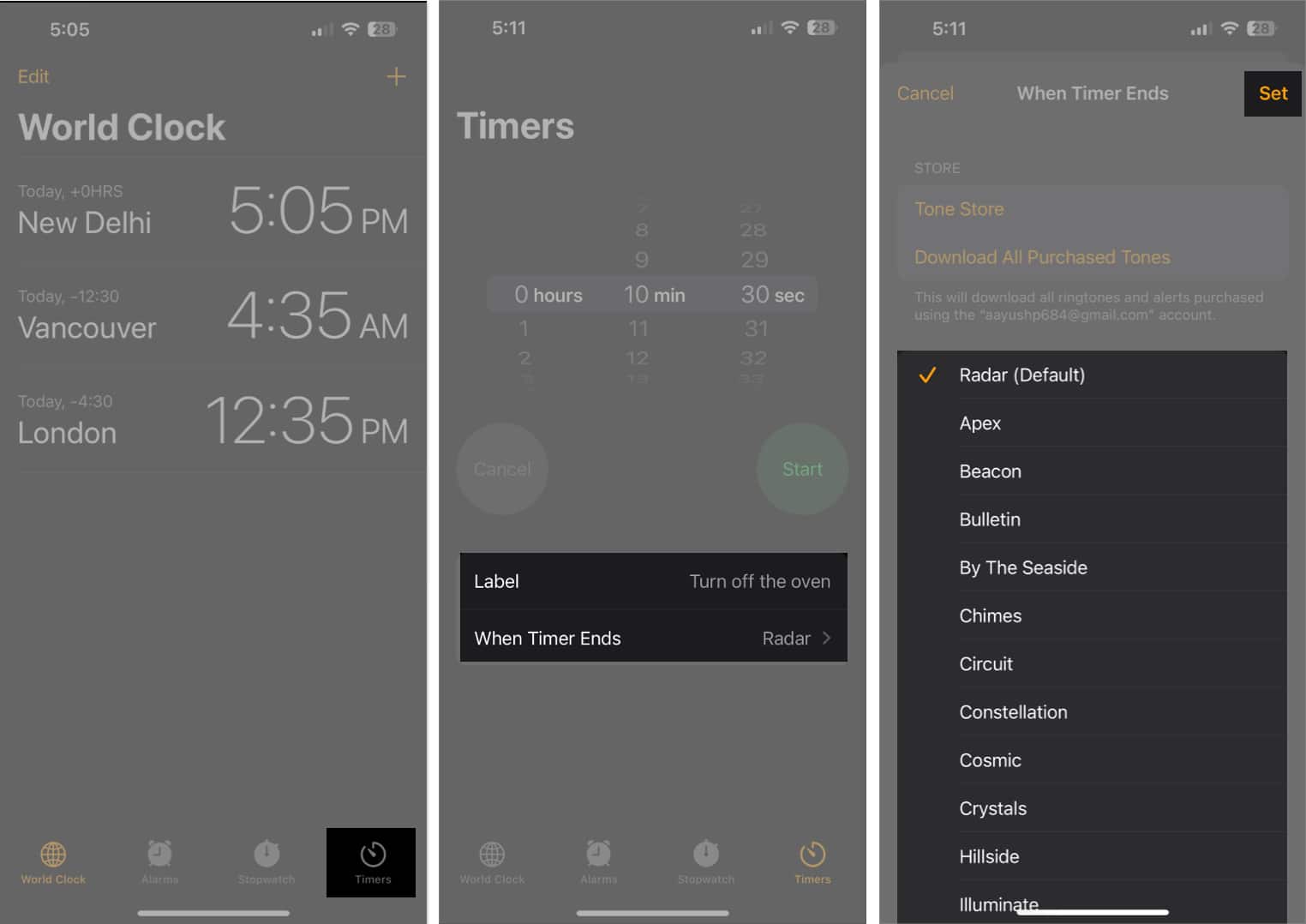
Com o toque de um botão, você adiciona facilmente novos temporizadores e atribui um rótulo a cada um. Você ouvirá um som toda vez que um timer disparar.
Além disso, todos os cronômetros que você criar no aplicativo Relógio também ficarão visíveis na tela de bloqueio. Você pode pausar, retomar ou parar um cronômetro ali mesmo. Esse recurso também oferece suporte para Ilha Dinâmica.
O processo de configuração de um cronômetro no iOS 17 ainda é simples como antes. No entanto, você precisará seguir algumas etapas extras se quiser adicionar vários temporizadores. Veja como você pode criar vários temporizadores no seu iPhone.
Como configurar vários temporizadores no iPhone no iOS 17
Inicie o aplicativo Relógio no seu iPhone → Navegue até as guias Timers. Selecione uma duração para o cronômetro. Digite um nome para o cronômetro no campo de texto Rótulo. Selecione Quando o cronômetro terminar para encontrar um tom → Toque em Definir para aplicá-lo.
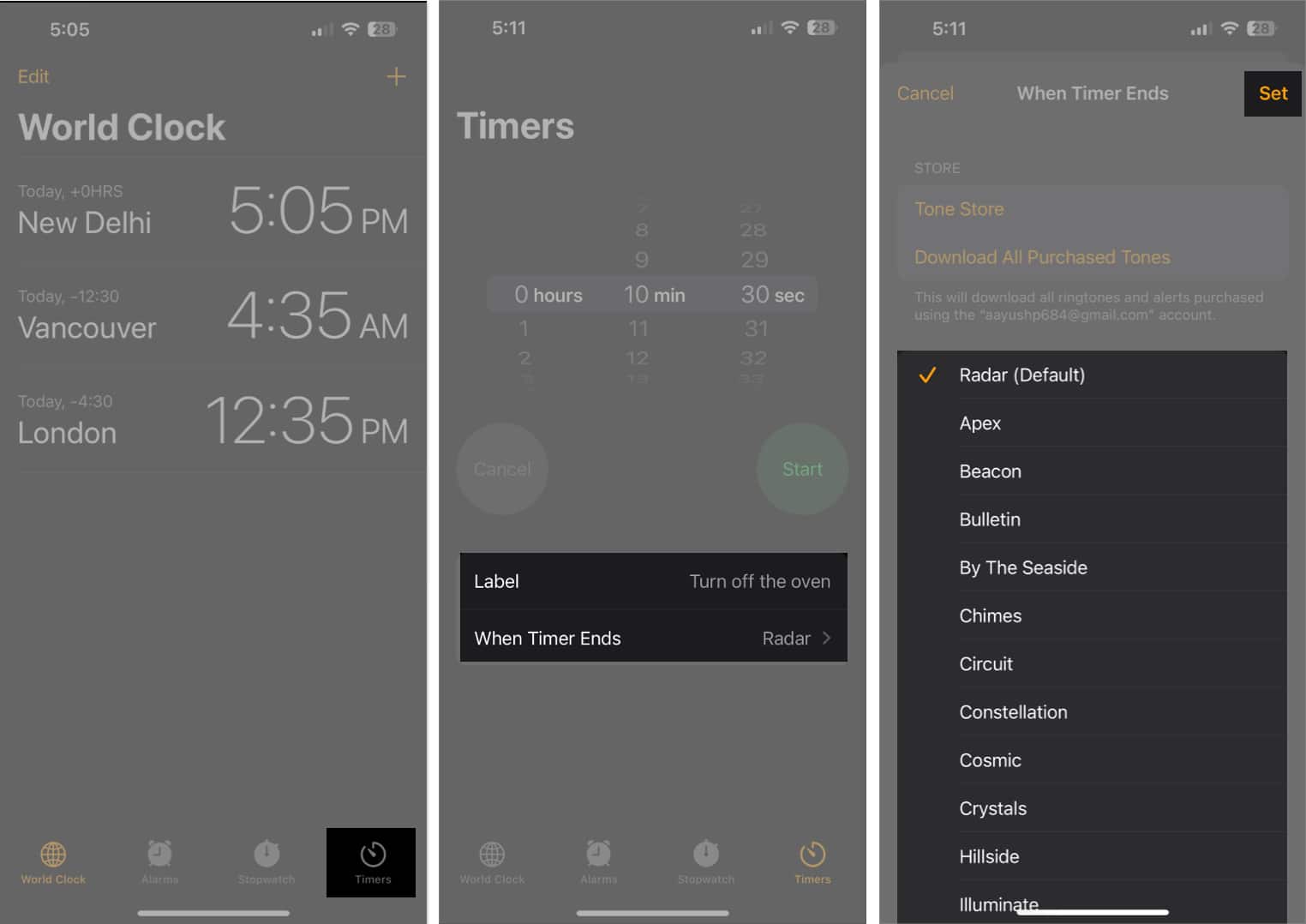 Toque em Iniciar para iniciar o primeiro cronômetro. Agora, toque no botão mais no canto superior direito.
Toque em Iniciar para iniciar o primeiro cronômetro. Agora, toque no botão mais no canto superior direito.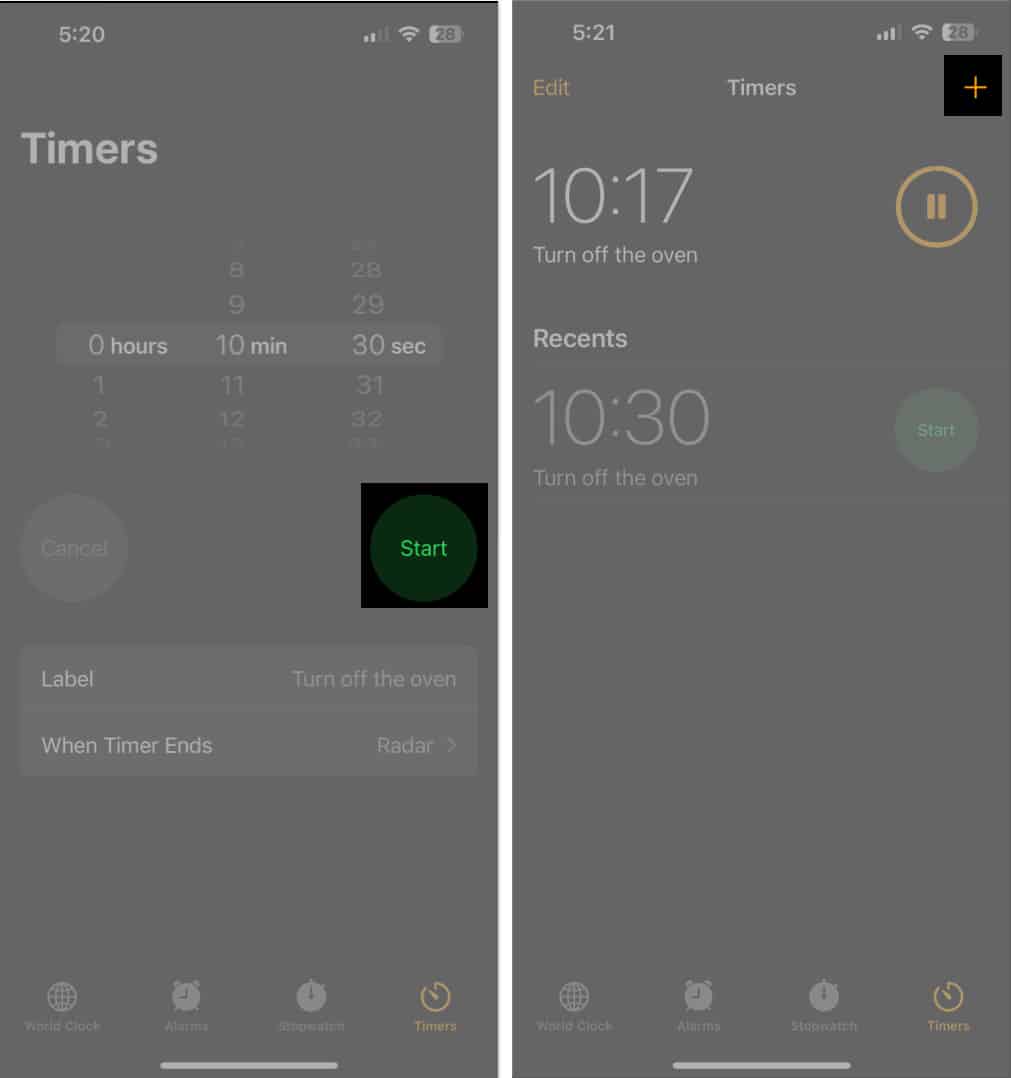 Siga as etapas 1 a 4 novamente para criar outro cronômetro e toque em Iniciar.
Siga as etapas 1 a 4 novamente para criar outro cronômetro e toque em Iniciar.
Você também pode tocar nas predefinições de um, cinco, dez ou quinze minutos.
Depois de criar vários cronômetros seguindo as instruções listadas acima, os cronômetros devem aparecer na tela de bloqueio e na Central de Notificações como atividades ao vivo para que você possa gerenciá-los facilmente ou acompanhar seu progresso.
Como pausar, retomar ou excluir vários cronômetros
Depois de ter vários cronômetros em execução no iPhone, existem algumas maneiras de pausar, retomá-los ou interrompê-los. Você pode voltar para o aplicativo Relógio ou acessá-los usando Atividades ao vivo na tela de bloqueio ou na Central de Notificações, conforme detalhado abaixo:
Pause, retome ou exclua cronômetros do aplicativo Relógio
Pause, retome ou exclua cronômetros usando atividades ao vivo
Para pausar um cronômetro, toque no botão de pausa ao lado dele. Para retomar um cronômetro, toque no botão de reprodução ao lado dele. Para excluir um timer, toque no botão X.
Você também pode deslizar da direita para a esquerda e tocar em Limpar.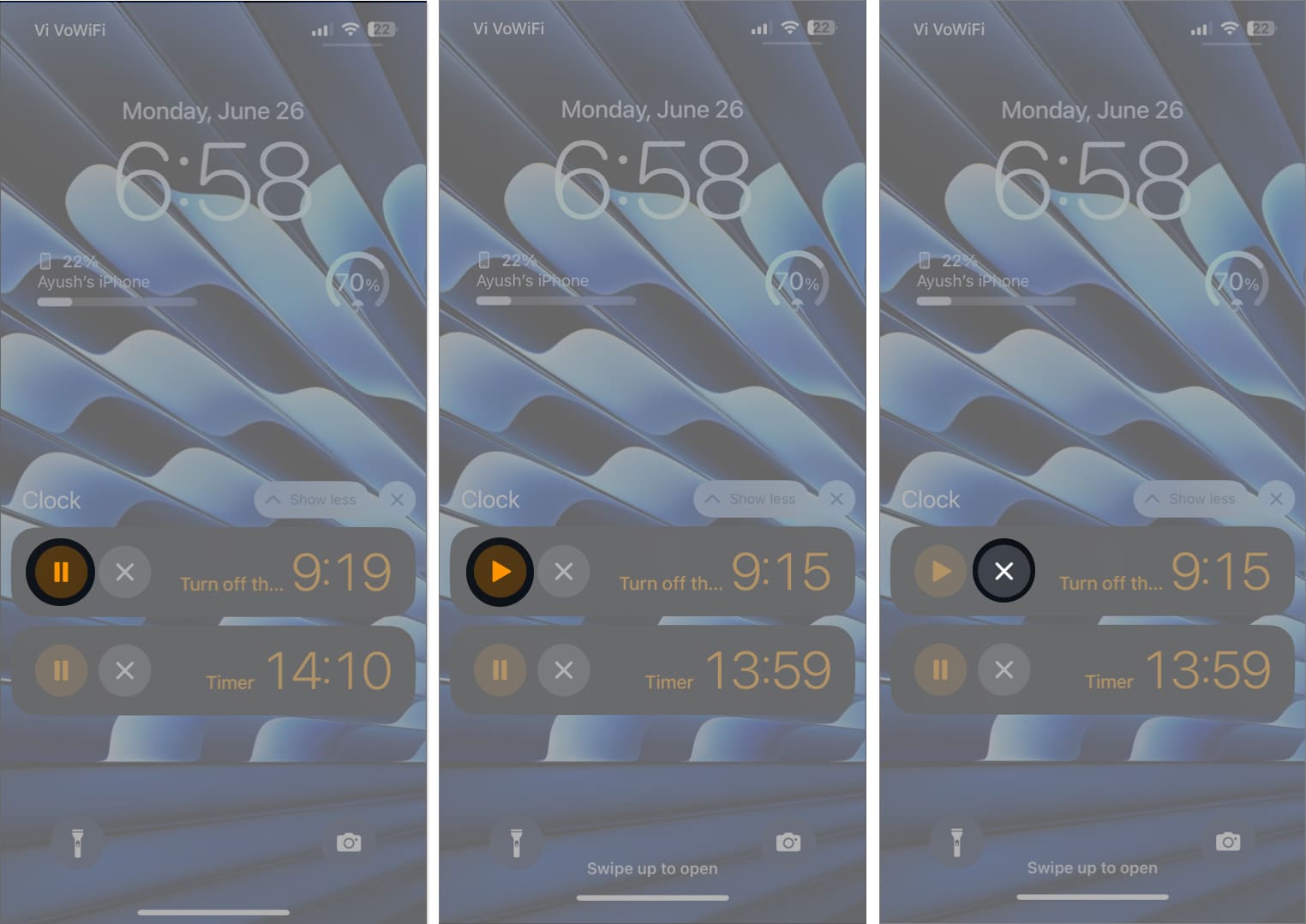
Definindo vários cronômetros no iPhone facilitados!
Definir vários cronômetros em seu iPhone pode ser uma ótima maneira de rastrear várias atividades com limite de tempo simultaneamente para melhorar o gerenciamento de tempo e a produtividade. E agora, com a capacidade de criar vários cronômetros incorporados ao aplicativo Relógio no iOS 17, você não precisará de nenhum aplicativo de terceiros para fazer isso.
Se você achou este guia útil, deixe deixe-nos saber como você usará esse recurso em seu iPhone deixando um comentário na seção de comentários abaixo.
Leia mais:
Perfil do autor

Ayush é um técnico entusiasta virou jornalista de tecnologia e escritor de instruções com um talento especial para explicar tópicos complexos de maneira clara e concisa. Quando não estiver escrevendo, você pode encontrá-lo galopando pelo deserto em Red Dead Redemption 2 ou dirigindo pelas ruas de Night City em Cyberpunk 2077.
